O Gif Shop permite que você crie GIFs animados usando a câmera do seu iPhone (também funciona com iPad e iTouch que possua câmera). O processo todo é bem simples: você tira várias fotos em sequência e o app as anima para você. A qualquer momento você pode ter um preview do que está fazendo, e é possível configurar a velocidade durante a exibição.
Na hora de exportar, é possível escolher entre dois tamanhos diferentes, e todos eles, mesmo depois de publicados, podem ser editados novamente no aplicativo. Os GIFs ainda podem ser compartilhados por meio de uma URL pública, hospedada no servidor do site dos desenvolvedores.
Confira abaixo os passos e veja como criar GIFs animados com o iPhone:
Passo 1. Faça o download do Gif Shop na App Store.
Passo 2. Antes de qualquer coisa, decida o que você pretende animar, pois a tela inicial do aplicativo já exibe a câmera e você só tem que tirar a primeira foto. Não se preocupe se a foto não ficar boa, pois dá para refazâ-la;
Passo 3. Tire quantas fotos forem necessárias, mas lembre-se de que quanto mais fotos tiver, mais pesado ficará o GIF e mais tempo levará para exportá-lo. Observe que há uma onion skin para que você não se perca e tire a próxima foto no mesmo ângulo da anterior;
Passo 4. Ao terminar de fotografar, clique no primeiro ícone do menu inferior para finalizar o GIF. Clique em “Save” para salvar ou em “Start over” para recomeçar;
Passo 5. Depois de salvo, o GIF vai para o seu histórico (History). Para editá-lo, clique em cima de um dos GIFs armazenados;
Passo 6. Retornando à tela de edição, você pode compartilhar o GIF com seus amigos. Basta clicar no quarto ícone e escolher uma das opções: “Share Online” (para Tumblr, Facebook e Twitter), “Email“, e “MMS“.
Dicas:
- Tire as fotos na sequência em que a animação deve seguir, pois não dá pra alterar a ordem da animação depois;
- Para apagar uma foto, selecione-a nos thumbnails que ficam no topo da tela e clique no “X” localizado no menu inferior;
- Também é possível compartilhar o GIF animado através de uma URL. Para isso, escolha a opção “Share Online” e clique em “Done”.
- Tire as fotos na sequência em que a animação deve seguir, pois não dá pra alterar a ordem da animação depois;
- Para apagar uma foto, selecione-a nos thumbnails que ficam no topo da tela e clique no “X” localizado no menu inferior;
- Também é possível compartilhar o GIF animado através de uma URL. Para isso, escolha a opção “Share Online” e clique em “Done”.


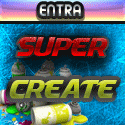



















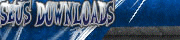







0 comentários:
Postar um comentário
Leia as regras:
Nao chingar ou maltratar outro usuario!
Fale bem do site!!
;D